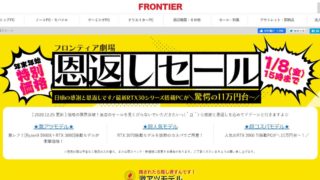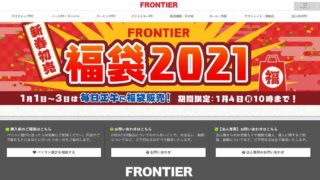ドスパラが販売するミニタワーパソコン、Lightning AT5をお借りしました。
機材貸出元:株式会社サードウェーブ
GPUにGTX 1660 SUPERを搭載しながら、77,980円~で買える強烈な安さが最大の魅力です。
格安PCでどれくらい性能を発揮できるのか、人気ゲームや各種用途でじっくり検証しました。
「ゲームも動かせるデスクトップPCをなるべく安く買いたい!」
と考えている方は、ぜひチェックしてみてください。
Lightning AT5の概要や特徴

Lightning AT5がどういったパソコンなのか、特徴を整理すると以下の通り。
税込8万円台で買える高コスパPC
幅広いゲームをスムーズに動かせる
設定を工夫すればライブ配信も可能
万人受けする落ち着いたデザイン
メモリ16GBへのカスタムを推奨
基本的なスペックからケースの構造、実際に人気ゲームを動かして計測したフレームレートまで、順に詳しくご説明します。
スペック
CPUやGPUなど、お借りしたモデルの基本スペックは以下の通り。
| OS | Windows 10 Home 64ビット |
|---|---|
| CPU | Ryzen 5 3500 |
| GPU | GTX 1660 SUPER |
| メモリ | 8GB(8GB×1) |
| ストレージ | 500GB NVMe SSD |
| 販売価格 | 77,980円~ |
消費税と配送料込で89,078円と、搭載されているスペックを考えれば激安です。
CPUとGPUの細かいスペックを知りたい方は、こちらをご覧ください。
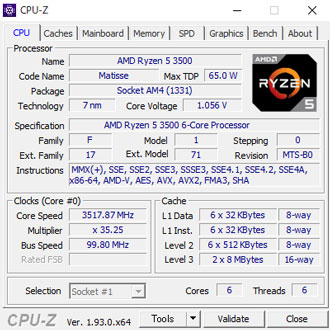
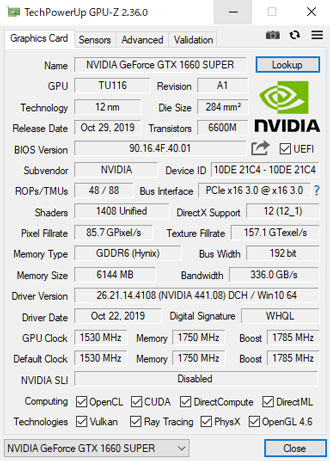
少し気になるのはシングルチャネルのメモリ。
8GB(8GB×1)はゲームのフレームレートが伸びにくく、その他用途でもストレスを感じる場面が増えます。
予算に余裕があるなら、16GB(8GB×2)へのカスタマイズを強く推奨します。
キャンペーンを要チェック
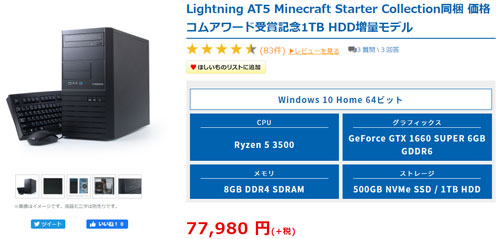
ドスパラでは定期的に各種セールやキャンペーンを実施しています。
記事執筆時だと、Lightning AT5にHDD 1TBが追加された、価格コムアワード受賞記念モデルが同価格で販売中。
| OS | Windows 10 Home 64ビット |
|---|---|
| CPU | Ryzen 5 3500 |
| GPU | GTX 1660 SUPER |
| メモリ | 8GB(8GB×1) |
| ストレージ | 500GB NVMe SSD 1TB HDD |
| 販売価格 | 77,980円~ |
ストレージ以外のパーツ構成は標準モデルと何も変わらないので、キャンペーン期間に間に合うなら、こちらを買ったほうが断然お得です。
また、最大1万円相当のドスパラポイントがもらえる期間限定キャンペーンも実施中。
Lightning AT5は税込10万円以下なので5,000ポイントになりますが、もらえるものはもらっておかないと損ですよ。
キャンペーンやセールの最新情報は、ドスパラの公式サイトでご確認ください。
ケース外観

ドスパラのゲーミングPCといえば、GALLERIA(ガレリア)を思い浮かべる方も多いと思います。
Lightning AT5はグラボを搭載しているものの、あくまで一般用途向けのデスクトップPCなので、ガレリアとは異なるケースを使用。
職場に設置しても違和感のない、落ち着いたデザインです。


マイクロATX規格のミニタワーということもあり、仕様上の寸法は190×420×360mmとコンパクト。
とはいえ本体重量は約7.8kgとそこそこ重たいので、段ボールから取り出すときなど、腰を痛めやすい方は要注意。


ピカピカと光るパーツ類も一切使われていません。
インターフェイス
主なインターフェイスはケースの前面にあります。

- USB3.0×2
- マイク入力
- ヘッドフォン出力
本体が小さいということもあり、足元に設置するとUSBポート類が少々使いづらいかもしれません。
欲を言えばUSBポートは4つほしいところ。

今どきのデスクトップPCとしては珍しく、DVDスーパーマルチドライブも標準搭載されています。

背面もインターフェイスが充実しています。
- USB 2.0 ×4
- USB 3.2 Gen1 Type-A ×2
- HDMI x1
- VGA ×1
- DisplayPort x1
前面、背面ともにType-Cに対応したポートがひとつもないのは要注意。
また、無線でインターネットにつなげたい方は、+6,980円(税別)でWi-Fi 6に対応した拡張カードを追加する必要があります。
ちなみに、AmazonならUSBで接続するタイプの無線LANアダプターが2,000円くらいで売っています。
出費を抑えたい方は、Amazonなどで探してみてください。
オンラインゲームで遊ぶなら、無線より有線で接続したほうが安定します。
ケース内部


ケース内部は裏配線ではないということもあり、少々ごちゃついた印象があります。
実際のところ、表配線のほうがメンテナンスやパーツ交換はしやすいので、裏配線が絶対正義というわけではありません。
マザーボードはASRockのA520M-HDVと思われるものが使われていました。

背面のケースファンは12cmと標準的なサイズ。
ゲーム中などは多少の回転音が聞こえてくるものの、ヘッドセットやイヤホンなどをしていれば、ほとんど気になりません。
CPUクーラー

CPUクーラーはシングルファンの空冷タイプ。
おそらくRyzen 5 3500に付属しているAMD純正の「Wraith Stealth Cooler」でしょう。
Cyberpunk 2077のような激重ゲームを動かしているとき、CPU温度は70度前後だったので、冷却性能は普通レベル。
グラフィックカード

グラフィックカードはシングルファンのGTX 1660 SUPERが搭載されていました。
形状から察するに、おそらくPalitのものと思われます。
2スロット以上を占有する、大型のグラフィックカードは使えない可能性があるので要注意です。
メモリ

メモリはヒートシンク非搭載のシンプルなものが1枚だけ刺さっています。
メモリの交換や増設は比較的簡単なので、Amazonで安いメモリを買って自分で16GB(8GB)に改造するのもひとつです。
ただし、パーツ交換が原因で万が一パソコンが故障した場合、保証対象外になってしまう恐れがあるので、くれぐれも慎重に判断してください。
不慣れな方は注文時にカスタマイズしたほうが無難です。
ストレージ

M.2 SSDはIntelの660pシリーズが使われています。
発熱を抑えるためのヒートシンクは非搭載。
3.5インチのストレージを増設できるスペースもあります。

2.5インチのSSDなどを増設するときは、3.5インチに合わせるためのアダプターが必要になりそうです。
マザーボードとストレージを接続するケーブル(SATAケーブル)の予備は付属していないので、自身でストレージを増設するときはケーブルも用意する必要があります。
電源

電源は550W(80PLUS BRONZE)が搭載されていました。
NVIDIAの公式サイトによると、GTX 1660 SUPERの推奨電源は450Wなので、多少余裕を持たせているようです。
デスクトップPCの電源交換はとても大変なので、後々グラボのアップグレードを考えているなら、注文時にカスタマイズしておくことをおすすめします。
SILVERSTONEの750W(80PLUS GOLD)なら+7,980円~です。
Lightning AT5のベンチマーク

ここからはLightning AT5の性能を、各種ベンチマークソフトを使用して数値化していきます。
まずはパソコンの総合的な性能をチェックするPC Mark10を試したところ、5,714というスコアでした。
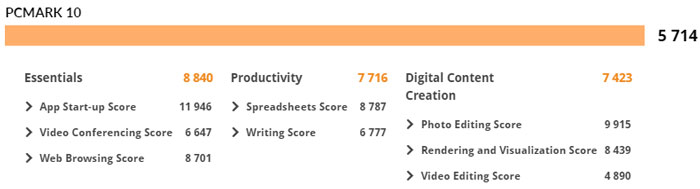
一般的な薄型ノートPCだと「Digital Content Creation」のスコアは4,000を切ることも多いので、なかなかのハイスコアです。
ゲームはもちろん、ExcelやWordなどの事務作業、動画編集などのクリエイティブ用途でも活躍します。
計測結果はいずれも当サイトで検証したものなので、あくまで参考程度にお考えください。
CINEBENCH R20
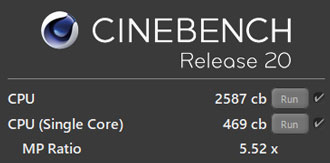
主なCPUをCINEBENCH R20のスコアで比較してみると以下の通り。
| Core i7-10700 | |
|---|---|
| Ryzen 5 3600X | |
| Ryzen 5 3500 | |
| Core i7-10750H | |
| Core i5-9400 |
ハイエンドクラスのゲーミングノートに搭載されるCPU(Core i7-10750H)と同程度のスコアでした。
Ryzen 5 3500はミドルクラスのCPUなので、妥当な結果といえるでしょう。
Fire Strike
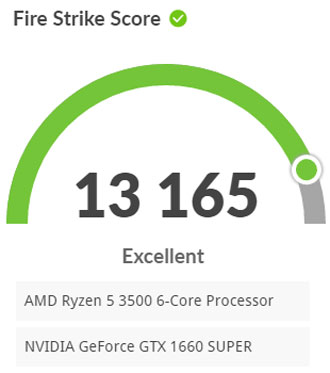
3DMarkのFire Strikeは13,165と、GTX 1660 SUPERとしては妥当なスコアです。
主なグラフィックカードとスコアを比較すると以下の通り。
| RTX 3060 Ti | |
|---|---|
| RTX 2070 SUPER | |
| GTX 1660 SUPER | |
| GTX 1650 SUPER | |
| GTX 1650 |
フルHD解像度のモニターなら、幅広いゲームを快適にプレイできます。
最新グラボのRTX 3060 Tiとは大きな差があります。
VR Mark
VR Markの各種スコアはご覧の通り。
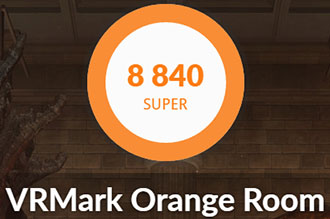
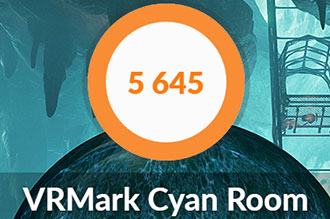
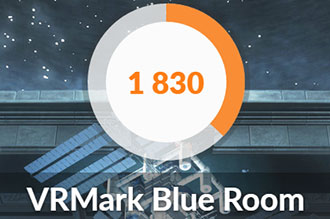
軽めのVRゲームならそれなりに動かせるスコアです。
VRゲームで遊ぶには、別売りのVRヘッドマウントディスプレイが必要です。
Crystal Disk Mark
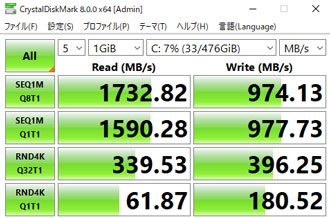
CrystalDiskMarkでストレージの転送速度をチェックしたところ、読み込みで約1,732MB/sとまずまずのスコアでした。
書き込みは若干スコアが落ちるものの、実用上はほとんど気になりません。
ハイエンドクラスのNVMe M.2 SSDなら読み込みは3,000MB/sを超えるので、欲を言えばもう少し速度が出てほしいところ。
一般的なSSD(SATA)やHDDと平均的な転送速度を比較すると、以下の通り。
| NVMe M.2 SSD (Gen4) | |
|---|---|
| NVMe M.2 SSD | |
| SSD(SATA) | |
| HDD |
NVMe M.2 SSD(Gen4)は、今のところ限られた環境下でしか使えません。
ストレージの容量や転送速度が気になる方は、注文時のカスタマイズがおすすめです。
オンラインゲーム
有名オンラインゲームのベンチマークソフトも走らせました。
いずれも解像度は1920×1080(フルHD)のデスクトップパソコンに設定しています。
重量級ゲームのFF15は、高品質で「快適」という結果でした。
場面によっては多少処理が重くなりそうなので、画質を少し落としたほうが快適に遊べそうです。
FF14やドラクエXはグラフィックが軽めなので、最高画質のまま快適にプレイ可能です。
FF15

| 高品質 | 6194(快適) |
|---|---|
| 標準品質 | 8056(快適) |
| 軽量品質 | 10175(とても快適) |
FF14 漆黒の反逆者

| 最高品質 | 11792(非常に快適) |
|---|
ドラゴンクエストX

| 最高品質 | 18822(すごく快適) |
|---|
PCゲームのフレームレート検証
ここからは実際にパソコンゲームを最高画質で動かして、どれくらいのフレームレートが出たかご紹介します。
フレームレートの抽出にはMSIのAfterburnerとGeForce Experienceを使用。
動画にもまとめているので、あわせてご覧いただくとよりわかりやすいです。
まずはフォートナイトとApex LegendsをフルHD解像度でプレイして、最高画質と低画質、それぞれの平均フレームレートをチェックしました。
| 最高画質 | 82fps |
|---|---|
| 低画質 | 154fps |
| 最高画質 | 78fps |
|---|---|
| 低画質 | 122fps |
マップの位置や状況によってフレームレートは大きく変動するものの、いずれも最高画質で80前後をキープできました。
144Hz以上の高リフレッシュレートに対応したゲーミングモニターを使えば、PS4やSwitchでは実現できない、ヌルヌル感を味わえます。
ただし、最低画質まで落とすとあからさまに映像が粗くなるのが難点。
どこまで画質を落とすかは、プレイスタイルに合わせて判断してください。
そのほかの人気ゲームはすべて最高画質でプレイして、平均値を算出しました。
| CoD:BOCW | 70fps |
|---|---|
| PUBG | 118fps |
| VALORANT | 202fps |
| Rainbow Six Siege | 156fps |
VALORANTやレインボーシックスシージのような軽めのゲームなら、最高画質のままで常時144以上をキープ。
とても快適にプレイできます。
続いてグラフィックが激重なアクションジャンルのゲームも試してみました。
WATCH DOGS LEGIONとCyberpunk 2077はDXR(レイトレーシング)OFFで検証しています。
| モンハンワールド:アイスボーン | 48fps |
|---|---|
| WATCH DOGS LEGION | 29fps |
| Cyberpunk 2077 | 43fps |
さすがにフレームレートが落ち込みますが、FPSゲームとちがってアクション系のゲームは30以上をキープできれば大きな問題はありません。
とはいえ場面によっては若干カクつくので、多少設定を落としたほうが快適にプレイできます。
VRゲームの動作検証
Oculus Quest 2を専用ケーブルでつないで、PC用のVRゲームを試そうとしましたが、Lightning AT5にはUSB Type-Cのポートが非搭載。
GTX 1660 SUPERなら軽めのVRゲームは問題なく動かせるはずですが、今回は検証を控えました。
VRゲームでの使用を想定している方は、PCとの接続方法を事前によく確認してください。
ゲーム実況の動画配信
ゲーム実況をTwitchでスムーズに配信できるかも検証しました。
配信ソフトは無料で使えるOBS(Open Broadcaster Software)を使用、配信と同時に録画も実施です。
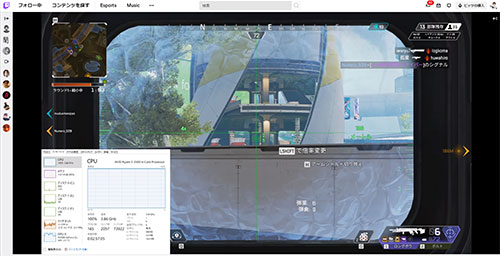
最高画質に設定したApex Legendsを試したところ、1080pかつ60fpsだと配信動画が激しくカクついてしまいました。
OBSの出力解像度を1080pから少し落とせば、ときどきカクつくものの一応配信は可能。
配信中はCPUとメモリの使用率がほぼ100%ベタづきで、さすがにRyzen 5と8GB(8GB×1)のメモリでは限界です。
パソコン1台で高画質なライブ配信をしたいなら、CPUはRyzen 7以上(IntelならCore i7以上)、メモリも16GB(8GB×2)以上と考えましょう。
スマホゲームなども配信可能
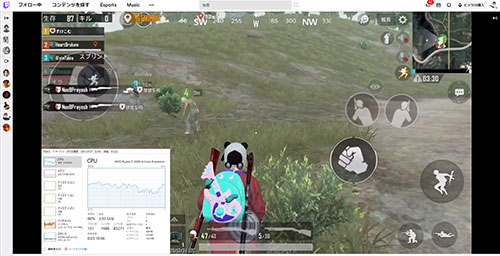
キャプチャーボードをつないでスマホゲームの配信も試してみました。
iPhone8でPUBG MOBILEの配信を試したところ、こちらは1080pかつ60fpsでスムーズに配信&録画できました。
PSやSwitchなどのコンソール機をはじめ、スマホゲームの配信用PCとして使うなら、十分な性能が備わっています。
クリエイティブ用途の動作検証

続いて動画や写真の編集など、クリエイティブ用途でも快適に使えるかを検証しました。
Premiere Proで動画編集

まずはAdobeのPremiere ProでYoutube動画の編集を試しました。
CPUがRyzen 5でメモリも8GB(8GB×1)なので、エフェクトによっては若干処理が遅延します。
Premiere Proの推奨スペックはメモリ16GB以上(4K動画なら32GB以上)なので、動画編集用途でも使うつもりなら、メモリのカスタマイズは必須と考えましょう。
8GBのままでも動かせないことはないものの、ストレスを感じる場面が増えます。
4K動画の書き出し
参考までに、4K動画の書き出し時間を計測しました。
検証のために用意したのは、GoPro HERO7 Blackで撮影した4K 60fpsの動画データ。
書き出し条件とかかった時間は以下の通り。
| H.264(Youtube 1080p FHD) | 6:02 |
|---|---|
| H.264(Youtube 2160p 4K UHD) | 5:48 |
一般的な薄型ノートパソコンだと40分以上かかることも多いので爆速です。
LightroomでRAW現像

デジカメで撮影したRAWデータの書き出し速度もチェックしてみました。
有効画素数3,635万のニコンD810で撮影したRAWデータ100枚をLightroomで書き出したところ、かかった時間は2分39秒。
主なCPUと結果を比較したグラフはこちら。
| Core i7-10700 | |
|---|---|
| Core i7-9700 | |
| Ryzen 5 3500 | |
| Ryzen 5 2600 | |
| Core i5-10300H |
爆速とはいえませんが、趣味の範囲で使う分には、とくに気にならない書き出し速度です。
Lightroomの書き出し速度はCPUの性能に大きく依存していて、メモリ8GB(8GB×1)と16GB(8GB×2)でも差が出ます。
写真用途でもパソコンを多用するなら、やはりメモリは16GB以上欲しいです。
書き出し条件は以下で統一しています。
| 画像形式 | JPEG |
|---|---|
| 画質 | 100 |
| カラースペース | sRGB |
| 画像のサイズ | 未調整(撮影データそのまま) |
| 解像度 | 350 |
| メタデータ | すべてのメタデータ (人物情報や撮影場所の情報は削除) |
10万円以下で探すならおすすめ

レビューのまとめとして、Lightning AT5の特徴をおさらいします。
税込8万円台で買える高コスパPC
幅広いゲームをスムーズに動かせる
設定を工夫すればライブ配信も可能
万人受けする落ち着いたデザイン
メモリ16GBへのカスタムを推奨
性能に限界はあるものの、8万円台で買えるPCと考えれば、素晴らしいコスパといえるでしょう。
PS4やSwitchでは到達できない高フレームレートの世界を体験できますから、コンソール機からのステップアップ機としてもおすすめです。
記事執筆時点では最大48回まで分割手数料が無料ですし、他社と比較して注文から納品までのスピードが圧倒的に速いのも魅力。
「10万円以下で、そこそこゲームを動かせるパソコンが欲しい!」
という方は、ドスパラのLightning AT5を検討してみてはいかがでしょうか。